Casio EW-R3000C: Решение головоломок
Решение головоломок: Casio EW-R3000C
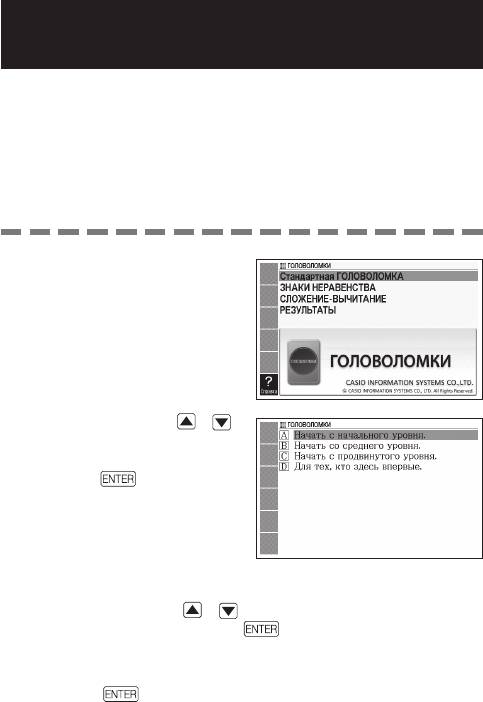
Решение головоломок
Для решения любого типа головоломок (Стандарт, Знаки
неравенства, Вычитание) используется одна и та же процедура,
за исключением этапа выбора головоломки, описанного в
пункте 2 ниже.
В качестве примера далее приводится описание тренировочного
окна головоломки “Стандарт”.
На экране МЕНЮ выберите
1
“ГОЛОВОЛОМКИ” (стр. 24).
Используя клавиши и ,
2
выделите “Стандартная
ГОЛОВОЛОМКА”, затем
нажмите
.
•
Если предыдущий раз
вы вышли из режима
головоломок, не завершив
решение головоломки, в
меню будет пункт “ Начать с
продолжения.”.
Используя клавиши и , выделите “Для тех, кто здесь
3
впервые.”, а затем нажмите .
•
Откроется окно с описанием головоломки. Прочитайте
информацию на экране.
Нажмите .
4
•
Отобразится экран головоломки.
116
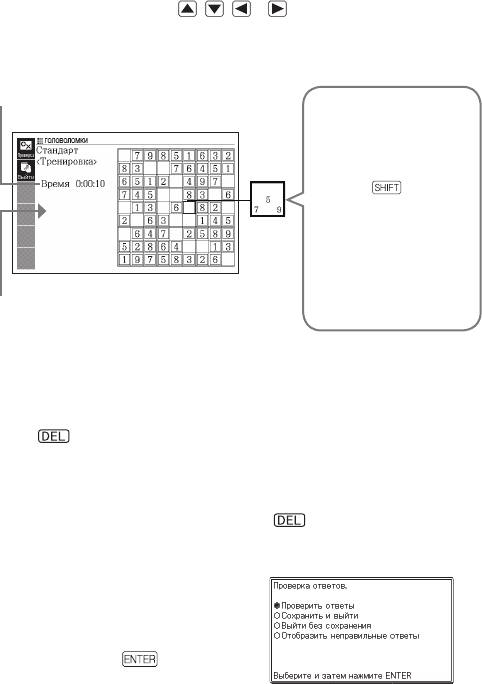
Используя клавиши , , и , выберите клетку, в
5
которую следует вставить цифру, затем с помощью клавиш
для ввода цифр введите необходимую цифру.
Затраченное время (до 9 часов, 59
минут, 59 секунд)
Временный ввод
нескольких цифр
Если на данном этапе
в клетку подходит
несколько вариантов,
нажмите
и клавишу
для ввода цифр,
чтобы ввести в клетку
несколько цифр. Затем,
когда вы определите
окончательный вариант,
вы сможете изменить
введенную в клетку
Также отобразится наилучший результат
цифру.
решения текущей головоломки, если вы
не находились на тренировочном экране.
•
Клетка, выбранная в настоящий момент, выделяется черной
рамкой, а клетки, в которых уже содержатся цифры по условию
задания, обведены двойной линией.
•
Чтобы удалить цифру из клетки, выберите эту клетку и нажмите
. Обратите внимание, что цифры, содержащиеся в клетках
изначально, удалить нельзя.
•
Если вы ввели несколько цифр в клетку и желаете выбрать
окончательный вариант, просто выберите эту клетку и введите
необходимую цифру. Выбор клетки, содержащей несколько цифр,
с последующим нажатием клавиши
приведет к удалению
всех цифр в этой клетке.
Чтобы закончить
6
головоломку после ввода
всех цифр, или чтобы
выйти из игры, не завершив
ее, нажмите .
•
При этом отобразится окно
подтверждения.
117
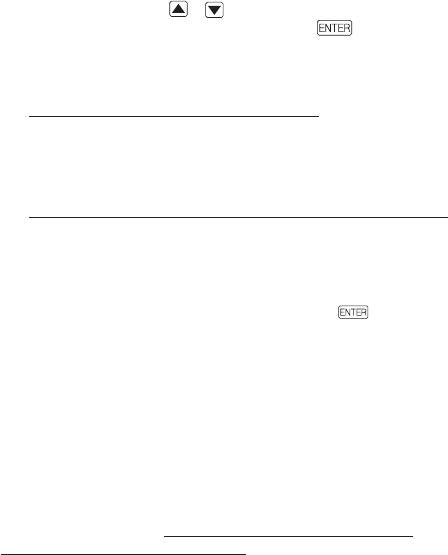
Используя клавиши и , перемещайте курсор (
●
) к
7
требуемому варианту, а затем нажмите .
•
При выборе пункта “Проверить ответы” приблизительно на одну
секунду отобразится сообщение с результатами, а затем откроется
экран, описанный далее.
•
Если вы заполнили головоломку правильно:
Если вы решили головоломку на тренировочном экране, на
дисплее появится время, потраченное вами на решение. Если вы
решили любую другую головоломку (не на тренировочном экране),
то ваше время отобразится вместе с 10 наилучшими результатами
решения этой головоломки.
•
Если вы заполнили головоломку с ошибками или не полностью:
Повторно
откроется экран головоломки, которую вы решали.
Вернитесь к шагу 5 и продолжите решать головоломку, или,
повторив шаг 6, выберите другой вариант, чтобы покинуть
головоломку.
•
Если вы выберите “Сохранить и выйти”, головоломка сохранится
(в том виде, при котором была нажата клавиша , как описано
в шаге 6), и появится начальный экран режима цифровых
головоломок. В следующий раз, когда вы выберите этот тип
головоломок, укажите вариант “Начать с продолжения.”, чтобы
продолжить решение сохраненной головоломки.
•
При выборе пункта “Выйти без сохранения” отобразится
начальный экран режима цифровых головоломок без сохранения
прерванной головоломки.
•
При выборе пункта “Отобразить
неправильные ответы” откроется
экран текущей головоломки, где будут выделены неправильно
введенные значения. Обратите внимание, что время решения
головоломки, исправленной с помощью функции “Отобразить
неправильные ответы” не будет включено в 10 наилучших
результатов для этой головоломки.
118
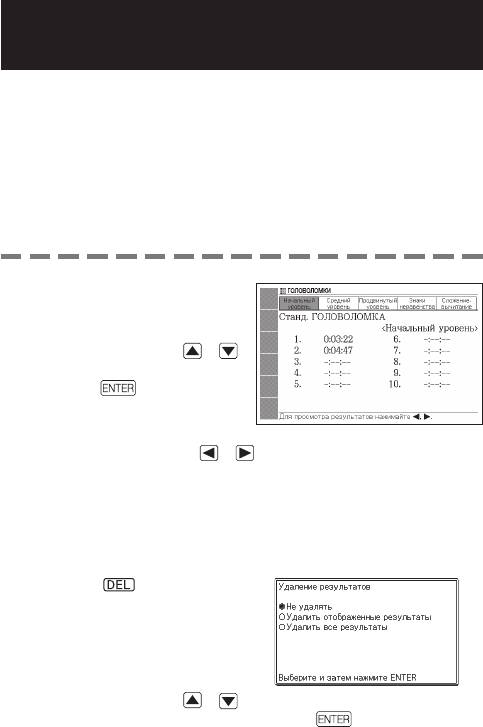
Просмотр 10 наилучших
результатов решения головоломки
Для просмотра 10 наилучших результатов для каждой
головоломки выполните действия, описанные далее.
10 наилучших результатов решения головоломки обновляются автоматически.
Также при необходимости можно удалить текущие сохраненные результаты.
•
Обратите внимание, что время решения головоломки,
исправленной с помощью функции “Отобразить неправильные
ответы” (стр. 118) не будет включено в 10 наилучших результатов
для этой головоломки.
На экране МЕНЮ выберите
1
“ГОЛОВОЛОМКИ” (стр. 24).
Используя клавиши и
2
выберите “РЕЗУЛЬТАТЫ” и
нажмите
.
•
Отобразятся 10 наилучших
результатов решения.
Используйте клавиши и , чтобы выбрать необходимую
3
головоломку.
■
Удаление результата решения головоломки
Выведите на дисплей 10 лучших результатов решения для
1
той головоломки, результаты которой вы хотите удалить.
Нажмите .
2
•
При этом отобразится окно
выбора операции удаления.
Используя клавиши и , перемещайте курсор (
●
) к
3
операции удаления, а затем нажмите .
119
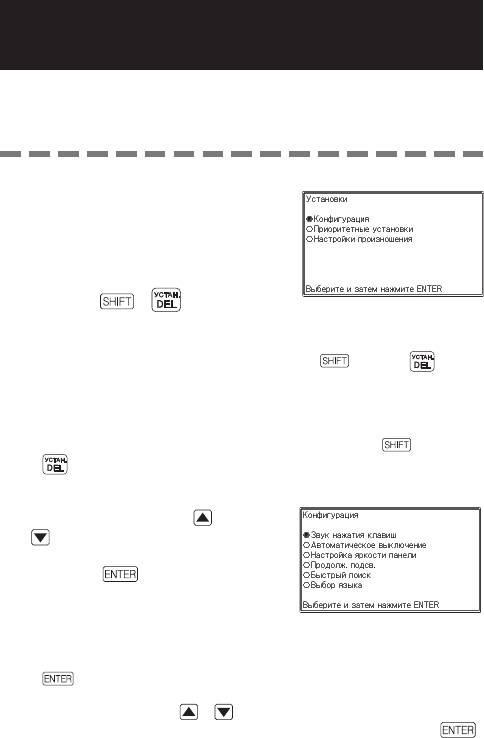
Изменение настроек
электронного словаря
Используйте следующую процедуру для изменения настроек
словаря.
Когда на дисплее
1
отображается начальный
экран МЕНЮ или
начальный экран какого-
либо словаря/режима,
нажмите
и .
•
Отобразится экран изменения
настроек.
•
Если на начальном экране МЕНЮ нажать
, а затем ,
то отобразятся все доступные настройки (кроме языка Настройка
языкового произношения*).
* Для некоторого содержимого Настройка языкового произношения
недоступна.
•
Если на начальном экране словаря/режима нажать
, а затем
, то отобразятся все доступные настройки, кроме настроек
языка.
При помощи клавиш и
2
переместите курсор (
●
) к
“Конфигурация”, а затем
нажмите
.
•
Отобразится экран изменения
настроек.
•
Для изменения скорости чтения
(скорость произношения), языка произношения или громкости,
переместите курсор (
●
) к “Настройки произношения” и нажмите
.
При помощи клавиш и переместите курсор (
●
) к
3
настройке, которую вы хотите изменить, а затем нажмите
.
120
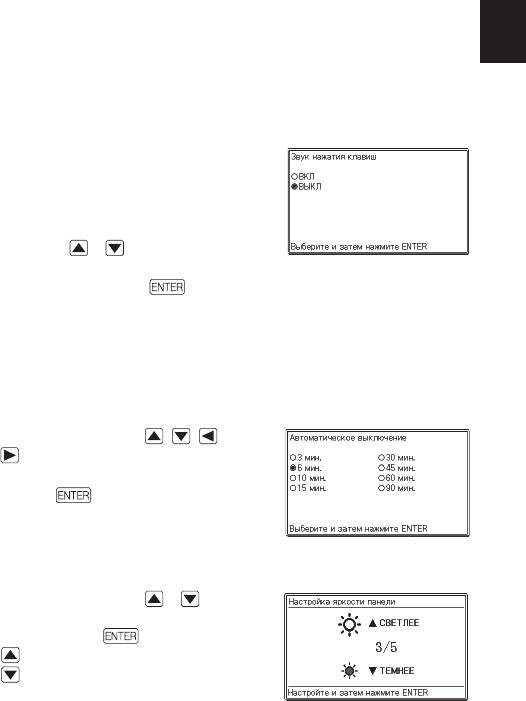
Конфигурация
Изменение настроек электронного словаря
Звук нажатия клавиш
Вы можете включить или выключить звук нажатия клавиш.
В начальных заводских настройках звук нажатия клавиш
выключен.
•
ВКЛ: при нажатии клавиш
раздается звук
•
ВЫКЛ: при нажатии клавиш
звук не раздается
При помощи клавиш со
стрелками
и переместите
курсор (
●
) к интересующей вас
настройке и нажмите
.
Автоматическое выключение
При помощи этой настройки можно задать через сколько
времени будет срабатывать функция Aвтоматического
выключения (стр. 23). В начальных заводских настройках
время Aвтоматического выключения выставлено на 6 минут
(приблизительно).
При помощи клавиш
, ,
и
переместите курсор (
●
)
на интересующее вас время и
нажмите .
Настройка яркости панели
Используйте эту настройку для изменения яркости дисплея.
При помощи клавиш и
настройте яркость дисплея, а
затем нажмите .
•
:
СВ
Е
ТЛ
ЕЕ
•
: ТЕМНЕЕ
121
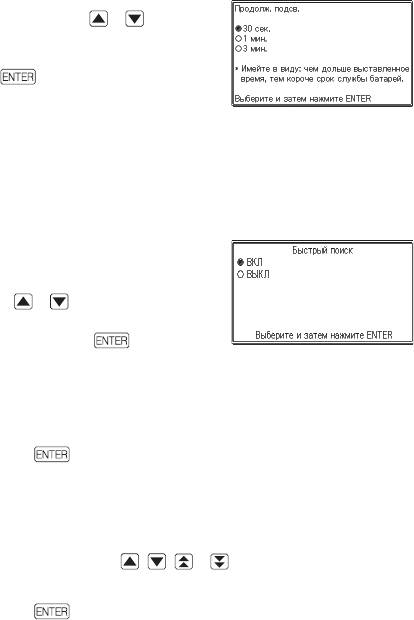
Продолж. подсв.
Выполните следующую процедуру, чтобы указать, как долго
должен светиться дисплей на уровне, указанном в поле
“Настройка яркости панели”.
При помощи клавиш и
переместите курсор (
●
) на
интересующее вас время и
нажмите
.
Быстрый поиск
Вы можете включить Быстрый поиск (вкл), при котором список
результатов поиска будет обновляться при вводе каждого
символа, или Поиск слов (выкл.), при котором поиск будет
выполнен только после ввода всего слова.
В начальных заводских настройках тип поиска установлен на “ВКЛ”.
•
ВКЛ: задается быстрый поиск
•
ВЫКЛ: задается поиск слова
При помощи клавиш со
стрелками и переместите
курсор (
●
) к интересующей вас
настройке и нажмите
.
■
Использование поиска слова (Быстрый поиск: Выкл)
Введите целиком слово, которое вы хотите найти.
1
Нажмите .
2
•
Отобразится список результатов со всеми соответствующими или
похожими словами.
•
Если имеется только один результат, список слов не появляется.
Вместо этого появляется экран, приведенный в шаге 4.
При помощи клавиш , , и выделите слово,
3
которое вы хотите выбрать.
Нажмите .
4
•
Отобразится определение слова.
122
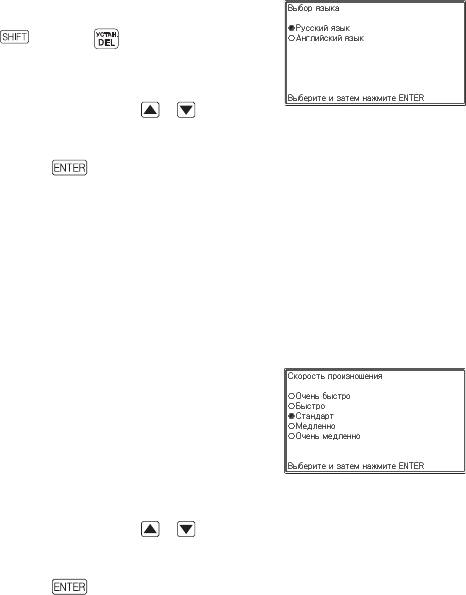
Настройка языка
Вы можете использовать приведенную ниже процедуру для
переключения языка экранных сообщений, названий, значков и
т.д. с pусского языка на английский и обратно.
В начальных заводских настройках выставлен “Русский язык”.
•
Чтобы изменить настройки
языка, вы должны нажать
, а затем , когда в
шаге 1 процедуры на стр. 120
отображается начальный экран
МЕНЮ.
При помощи клавиш и
переместите курсор (
●
) на
интересующую вас настройку и
нажмите
.
Настройки произношения
Настройки скорости чтения (скорость
произношения)
Вы можете выбрать одну из пяти скоростей чтения, которую
электронный словарь будет использовать для функции
произношения (стр. 79). В начальных заводских настройках для
скорости выставлено “Стандарт”.
•
Очень быстро: 130% от стандартной
•
Быстро: 120% от стандартной
•
Стандарт: 100%
•
Медленно: 85% от стандартной
•
Очень медленно: 75% от
стандартной
Все приведенные выше процентные
значения являются приблизительными.
При помощи клавиш и
переместите курсор (
●
) на
интересующую вас настройку и
нажмите
.
123
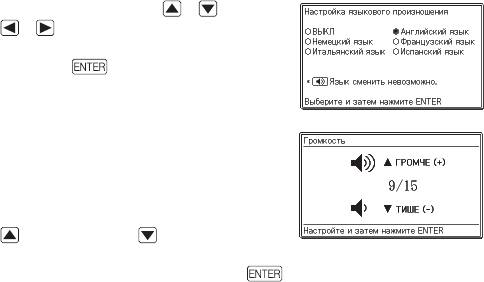
Настройка языкового произношения
Используйте эту настройку для изменения настроек языка
функции произношения для режима, в котором находился
электронный словарь на момент отображения экрана Настройки
произношения, или для выключения произношения.
В начальных заводских настройках для каждого режима задан
свой язык по умолчанию.
•
Вы не можете изменить настройку языка при использовании
функции произношения вместе с “Multilingual Word and
Phrasebank” и “Remarkable Speeches and Words”.
При помощи клавиш и ,
и переместите курсор (
●
)
на интересующий вас язык и
нажмите
.
Громкость
Вы можете использовать эту
настройку для выбора одного
из 16 уровней громкости.
Изменяйте громкость
при помощи клавиш
(увеличение) и
(уменьшение).
Когда все будет готово, нажмите .
124
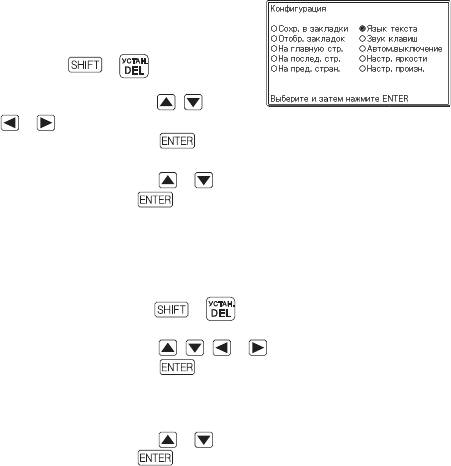
Настройка закладок
Вы можете вставлять закладки в “100 works of World Literature”
или текстовые файлы, чтобы при необходимости легко найти
нужное место.
■
Вставка закладки
Выведите на экран место
1
(страницу), в котором вы хотите
вставить закладку. Далее,
нажмите
и .
При помощи клавиш , ,
2
и выберите “Сохр. в
закладки” и нажмите
.
При помощи клавиш и выберите закладку (Закладка
3
1 до 4) и нажмите
.
■
Переход к закладке
Когда отображаются данные с интересующей вас
1
закладкой, нажмите
и .
При помощи клавиш , , и выберите “Отобр.
2
закладок” и нажмите
.
•
При этом для перемещения по данным можно использовать “На
главную стр.”, “На послед. стр.” и “На пред. стран.”.
При помощи клавиш и выберите закладку (Закладка
3
1 до 4) и нажмите .
125
Оглавление
- Снятие упаковки
- Установка элементов питания в первый раз
- Содержание
- Функции
- Меры предосторожности
- Названия деталей
- Общая информация
- Включение и выключение питания
- Стандартные операции
- Ввод цифр
- Исправление ошибки ввода
- Словари и функции
- Поиск заглавного слова
- Поиск фраз
- Поиск примеров
- Выполнение поиска тем
- Выполнение поиска тем
- Поиск по номеру позиции
- Чтение слова или фразы
- Поиск по нескольким словарям
- Использование “Мой словарь”
- Избранное
- Цифровые головоломки
- Решение головоломок
- Авторские права
- Экранные сообщения
- Замена элементов питания
- Подача питания от компьютера
- Технические характеристики






